Xóa nền là một ý tưởng tuyệt vời để giúp cho việc thiết kế đơn giản và chuyên nghiệp, đặc biệt khi bạn đang cần sản phẩm để quảng cáo trực tuyến. Và Adobe Illustrator sẽ giúp bạn đối phó với điều này. Trong bài viết dưới đây, VnSkills Academy sẽ hướng dẫn bạn 3 cách xóa nền trong Illustrator cực kỳ đơn giản và nhanh chóng. Cùng tìm hiểu với chúng mình nhé!
Tại sao nên xóa nền trong Illustrator?
Nhiều người đang tìm kiếm các bước về cách xóa nền trong illustrator. Bất kể hình thức nào, dù là nền trắng hay đen, đơn giản hay phức tạp như sợi tóc của con người, Ai cũng sẽ xử lý giúp bạn. Trên thực tế, Adobe Illustrator cung cấp nhiều cách để tách nền trước khỏi nền sau. Bạn có thể tiếp tục đọc để tìm hiểu cách hoàn thành công việc một cách dễ dàng.
Giả sử bạn đang làm việc trong lĩnh vực tạo logo, hình minh họa hoặc các ấn phẩm trong bộ nhận diện thương hiệu. Trong trường hợp này, Adobe Illustrator không bao giờ được rời khỏi hộp công cụ của bạn. Bây giờ bạn có thể loại bỏ nền với bất kỳ hình ảnh nào bằng 3 cách hữu ích dưới đây.
Cách xóa nền trong Illustrator với Image Trace
Phương pháp xóa nền trong Illustrator này hoạt động tốt đối với hình ảnh có ít chi tiết, hoạt ảnh 2D và biểu tượng. Nó cho phép bạn tạo một vector của các đối tượng, thậm chí cả những chi tiết nhỏ. Sau đó, bạn có thể xóa nền và đặt lại nền trước của ảnh.Image Trace cũng là một tính năng vô cùng thân thuộc với người học Illustrator.
- Bước 1. Nếu bạn đã cài đặt Adobe Illustrator trên máy tính của mình, hãy mở nó và tải lên hình ảnh bạn muốn chỉnh sửa (File > Open hoặc Ctrl + O).
- Bước 2: Vào Window > Image Trace để chuyển đổi hình ảnh đã tải lên thành vector. Một cửa sổ nhỏ sẽ xuất hiện. Bây giờ hãy mở rộng dòng “Mode” và thay đổi chế độ thành “Color”.

- Bước 3. Chọn số lượng màu tối đa bằng cách sử dụng thanh trượt. Mở cài đặt nâng cao bằng cách nhấp vào hình tam giác bên cạnh nó. Quá trình chuyển đổi có thể mất 1,2 phút tùy thuộc vào độ phức tạp của ảnh.
- Bước 4: Bây giờ nhấp chuột phải vào hình ảnh và chọn Ungroup. Thao tác này sẽ tách các đối tượng vector ra khỏi nhau. Sau đó chọn các đối tượng nền. Bạn có thể chọn nhiều đối tượng cùng lúc bằng cách nhấn và giữ phím shift .
- Bước 5: chọn các đối tượng bạn muốn xóa. Cuối cùng, nhấn phím Delete để xóa nền trong Illustrator.

Xóa nền trong Illustrator bằng cách sử dụng Clipping Mask
Clipping Mask là một cách khác để xóa nền trong Illustrator. Phương pháp này cho phép bạn tạo một mẫu để cắt xung quanh và bên trong. Nó đi kèm với một tập hợp các lớp được gọi là bộ cắt. Mặt khác, học cách xóa nền trong Illustrator này có thể khá khó, nhưng kết quả nó mang lại thì vô cùng tuyệt vời
- Bước 1: Khởi chạy Illustrator trên máy tính của bạn. Sau đó nhập ảnh vào chương trình.
- Bước 2: Chọn Pen Tool (P) từ thanh công cụ bên trái màn hình. Sau đó, đặt điểm neo ở bất kỳ đâu dọc theo cạnh của đối tượng. Kết nối các điểm neo cho đến khi tạo thành một vùng chọn xung quanh đối tượng cần giữ lại.

- Bước 3: Điều chỉnh lựa chọn đường viền sao cho mịn màng nhất. Trong quá trình vẽ đường viền, bạn có thể sử dụng tổ hợp phím Ctrl + “+/-” để phóng to, thu nhỏ hình ảnh để xem đường viền của vật thể. Nếu lỡ vẽ lệch, nhất Ctrl + Z để quay lại.
- Bước 4: Cuối cùng, tạo một Clipping Mask trong Illustrator. Để làm điều này, chọn Selection Tool. Nhấp vào hình ảnh. Giữ Shift và nhấp vào đường viền xung quanh đối tượng. Trong bảng chọn hiện ra, chọn Make Clipping Mask để tách đối tượng và xóa nền trong Illustrator.

Đây là thành quả mà mình nhận được:
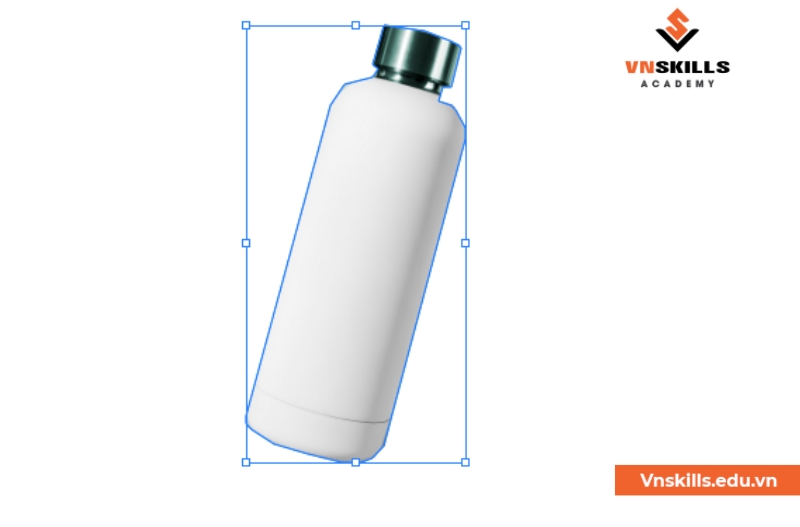
Cách loại bỏ nền trắng trong Illustrator bằng cách xuất hình ảnh dưới dạng tệp EPS
Phương pháp này hoạt động tốt nhất nếu bạn muốn giữ cho hình ảnh trong suốt. Ngoài ra, bạn có thể phóng to hình ảnh theo ý muốn mà không làm giảm chất lượng. Sau đó, bạn có thể đưa nó vào áp phích hoặc các bản thiết kế khác của mình. Mặt khác, bạn có thể dễ dàng loại bỏ nền logo trong Illustrator. Trên thực tế, bạn có thể hoàn thành công việc ngay lập tức.
- Bước 1. Vào File và chọn Save as . Trong mục Save as Type, chọn Illustrator EPS và nhấn Lưu.

- Bước 2. Trong Xem trước trong cửa sổ EPS, thay đổi Tiff thành màu 8-bit.

- Bước 3. Sau đó, nhấp vào OK để lưu tệp. Bạn sẽ có một tệp EPS với nền trong suốt.
Giờ đây, bạn có thể xóa nền trong illustrator khỏi hình ảnh của mình để quảng cáo sản phẩm hoặc tạo các biểu tượng. Hơn nữa, Illustrator cung cấp nhiều cách khác nhau để xóa nền của hình ảnh cho các mục đích đa dạng. Mong rằng, bài viết đã cung cấp cho bạn nhiều thông tin hữu ích.





